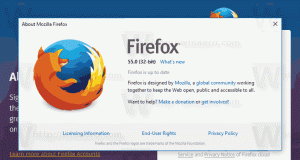Windows 10'da Görev Çubuğu Nasıl Kilitlenir veya Kilidi Açılır
Görev çubuğu, Windows'taki klasik kullanıcı arabirimi öğesidir. İlk olarak Windows 95'te tanıtıldı, ondan sonra yayınlanan tüm Windows sürümlerinde bulunur. Görev çubuğunun arkasındaki ana fikir, çalışan uygulamaların bir listesini gösteren ve bunlar arasında hızlı geçiş yapabilmeniz için görev olarak açık pencereleri gösteren kullanışlı bir araç sağlamaktır. Kullanıcı, yanlışlıkla taşınmasını veya değiştirilmesini önlemek için görev çubuğunu kilitleyebilir. Windows 10'da görev çubuğunun nasıl kilitleneceği veya kilidinin açılacağı aşağıda açıklanmıştır.
Bilgisayarınıza bağlı birden fazla ekranınız varsa, Windows 10 her ekranda görev çubuğunu gösterir. Görev çubuğu Başlat menüsü düğmesini içerebilir, arama kutusu veya Cortana, NS görev görünümü düğmesi, Sistem tepsisi ve kullanıcı veya üçüncü taraf uygulamalar tarafından oluşturulan çeşitli araç çubukları. Örneğin, eski güzeli ekleyebilirsiniz Hızlı başlatma araç çubuğu görev çubuğunuza.
Görev çubuğu öğelerini yeniden düzenlemek için kilidini açmanız gerekir. Görev çubuğunu kilitlemek, kullanıcının onu taşımasını veya yeniden boyutlandırmasını engeller. Kilidi açılmış görev çubuğu, ekranın farklı bir kenarına taşınabilir veya yeniden boyutlandırılabilir.
Windows 10'da görev çubuğunu kilitlemenin veya kilidini açmanın yolları vardır. Onları gözden geçirelim.
Windows 10'da görev çubuğunu kilitlemek veya kilidini açmak için, aşağıdakileri yapın.
- Görev çubuğuna sağ tıklayın.
- Bağlam menüsünde, Görev çubuğunu kilitle kilitlemek için. Bağlam menüsü öğesinin yanında bir onay işareti belirecektir.
- Görev çubuğunun kilidini açmak için üzerine sağ tıklayın ve işaretli olanı seçin. Görev çubuğunu kilitle kalem. Onay işareti kaybolacaktır.
Bitirdiniz.
Alternatif olarak, Windows 10'da görev çubuğunu kilitlemek veya kilidini açmak için Ayarlar uygulaması kullanılabilir.
Ayarlar ile görev çubuğunu kilitleyin veya kilidini açın
- Aç Ayarlar uygulaması.
- Kişiselleştirme - Görev Çubuğu'na gidin.
- Sağda, etkinleştirin Görev çubuğunu kilitle görev çubuğunu kilitlemek için geçiş seçeneği.
- Bu seçeneği devre dışı bırakmak görev çubuğunun kilidini açar.
Son olarak, seçeneği uzaktan veya bir komut dosyasından değiştirmeniz gerekirse, bir Kayıt Defteri ince ayarı uygulayabilirsiniz. İşte nasıl yapılabilir.
Bir Registry tweak ile görev çubuğunu kilitleyin veya kilidini açın
- Aç Kayıt Defteri Düzenleyicisi uygulaması.
- Aşağıdaki Kayıt Defteri anahtarına gidin.
HKEY_CURRENT_USER\SOFTWARE\Microsoft\Windows\CurrentVersion\Explorer\Advanced
Kayıt defteri anahtarına nasıl gidileceğini görün tek tıklamayla.
- Sağ tarafta yeni bir 32-Bit DWORD değeri oluşturun Görev ÇubuğuBoyutTaşı.
Not: Olsanız bile 64 bit Windows çalıştıran yine de 32 bitlik bir DWORD değeri oluşturmalısınız.
değerini 1 olarak ayarlayın görev çubuğunun kilidini aç. - 0 değer verisi kilit görev çubuğu.
- Registry tweak tarafından yapılan değişikliklerin yürürlüğe girmesi için yapmanız gerekenler oturumu Kapat ve kullanıcı hesabınızda oturum açın. Alternatif olarak, Explorer kabuğunu yeniden başlatın.
Bu kadar.